

1. 엑셀 행높이, 열너비 자동 맞춤
안녕하세요.
투잡부엉입니다.
이번에는
엑셀에서
행높이와
열너비를 맞추는
여러 가지
방법에 대해서
알아보도록
하겠습니다.

엑셀의 기본 셀
하나의 크기는
매우 작습니다.
그래서
그 안에 글을 써
넣게 되면
셀크기를
넘기게 됩니다.
그래서
행높이와 열너비를
맞추어야 하는 상황이
오게 됩니다.
이러한
엑셀 행높이, 열너비 자동맞춤 방법
어떠한
방법이 있는지
간단하게
알아보도록
하겠습니다.

2. 엑셀 행높이, 열너비 자동 맞춤 일반방법
자 설명을 위해서
셀하나에
아무 이야기나
주저리 적어 보았습니다.

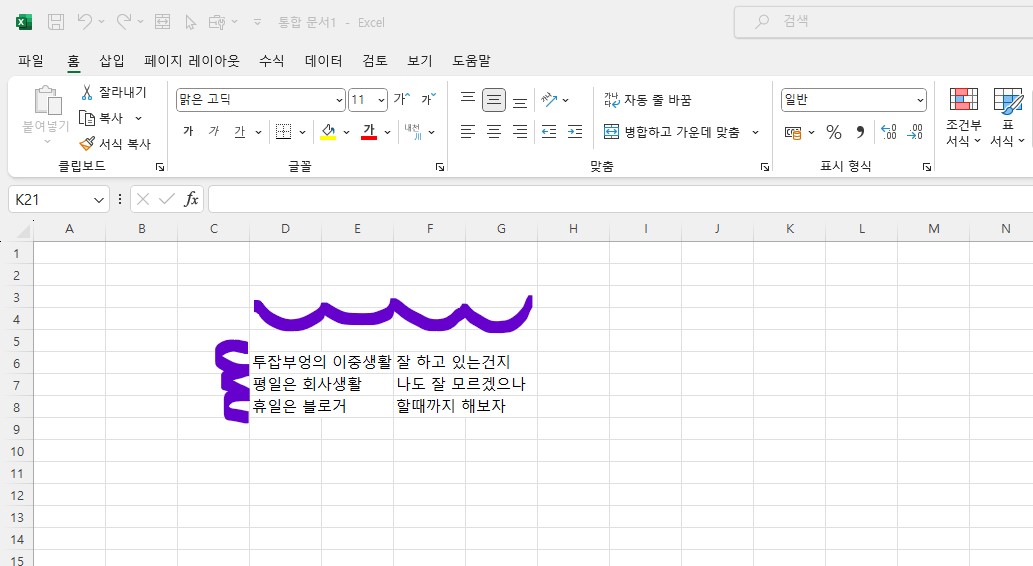
글을 작성하게 되면
셀 선을 넘어간
글들을 보실 수 있습니다.
자 우리가
열 너비를
맞추는
가장 기본적인
방법은
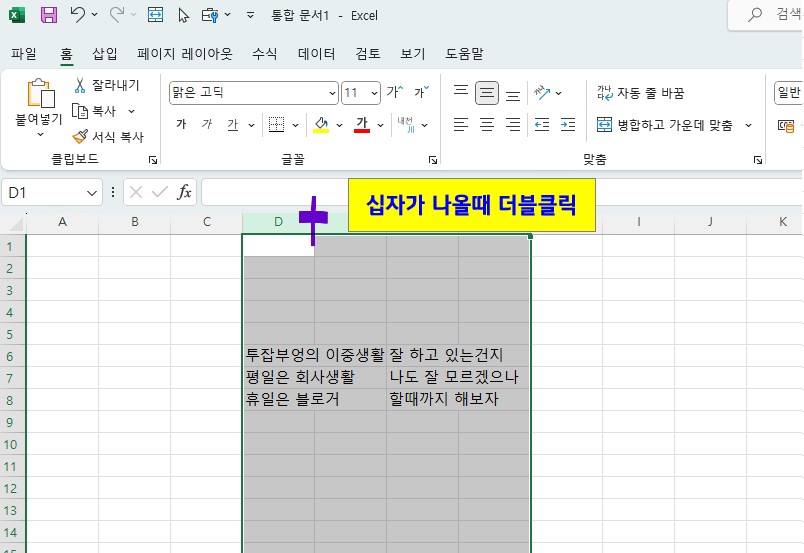
열너비를 맞출
셀들을 드래그해서
범위를 지정한 후
알파벳이 있는 셀 경계선에
마우스를 가져가면
십자선이 나오게 됩니다.
거기서
더블 클릭하면 자동으로
열너비가 맞춰집니다.
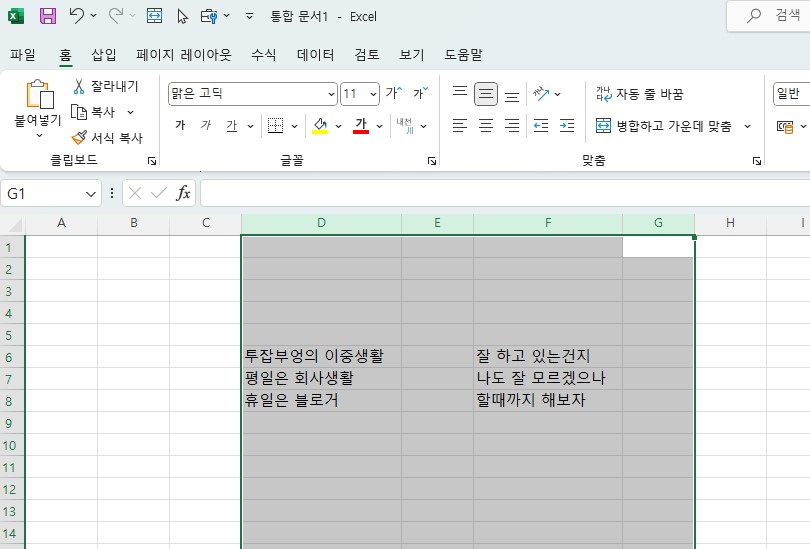
자 다음은
메뉴로 들어가서
하는 방법입니다.

홈 → 서식 → 행 높이 자동 맞춤
또는
홈 → 서식 → 열 너비 자동 맞춤
위의
경로로 이동해서
클릭해 주셔도
행 높이, 열 너비를
조정하실 수 있습니다.


동일하게
열너비가 조정되었습니다.
어렵지 않습니다.
그럼
이 행동을 빠르게
할 수 있는
단축키에 대해서
알아보도록
하겠습니다.

3. 엑셀 행높이, 열너비 자동 맞춤 단축키
자 그럼
앞서 해본
동일한 방법에
대한 단축키를
알아보도록
하겠습니다.

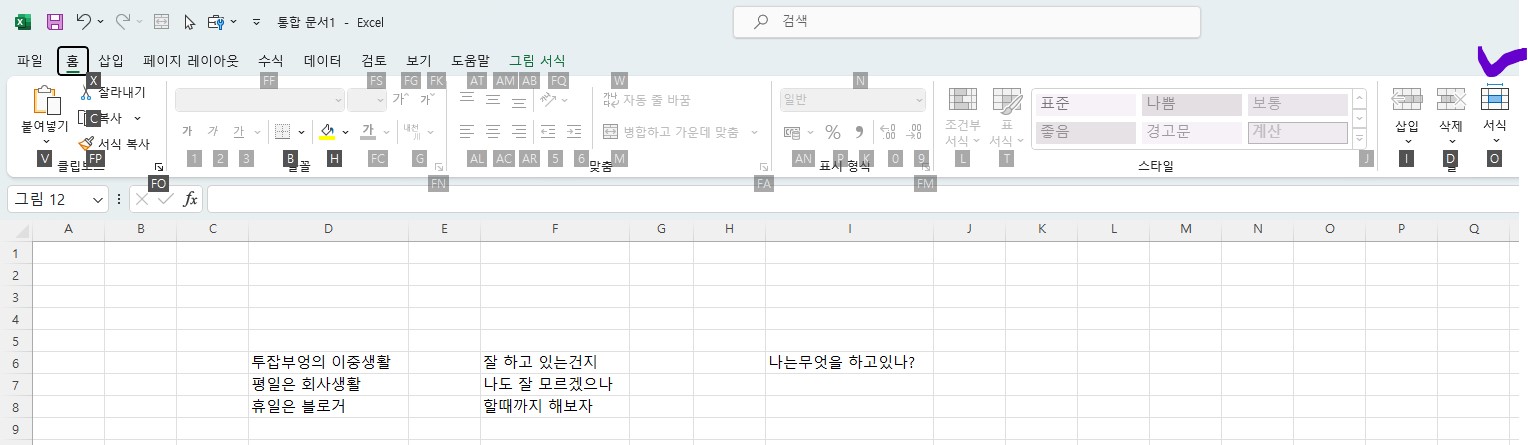
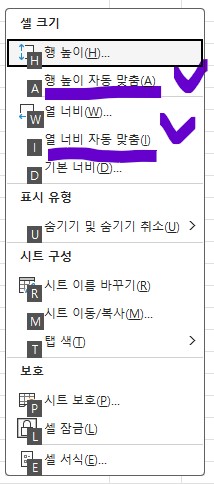
Alt + H + O + A : 행 높이 자동 맞춤
Alt + H + O + I : 열 너비 자동 맞춤
위의 단축키로
동일한
행높이, 열너비를
빠르게
단축키를 사용하여
자동 맞춤을 할 수
있습니다.

4. 엑셀 행높이, 열너비 자동 맞춤 코드설정
자 이번
방법은
위의 단축키나
메뉴로 들어가지 않고
언제나 항상
엑셀의 행높이와
열너비가
입력하는 대로
자동 맞춤이 되는
코드 설정
방법입니다.
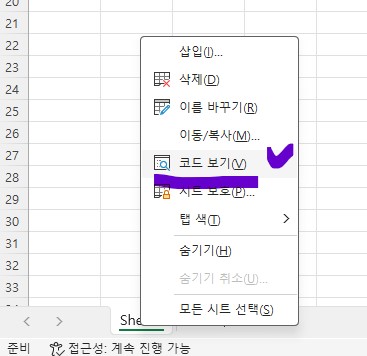
하단의
시트탭 하단에서
우클릭을
해줍니다.
시트 우클릭 → 코드 보기
메뉴로
이동해 줍니다.
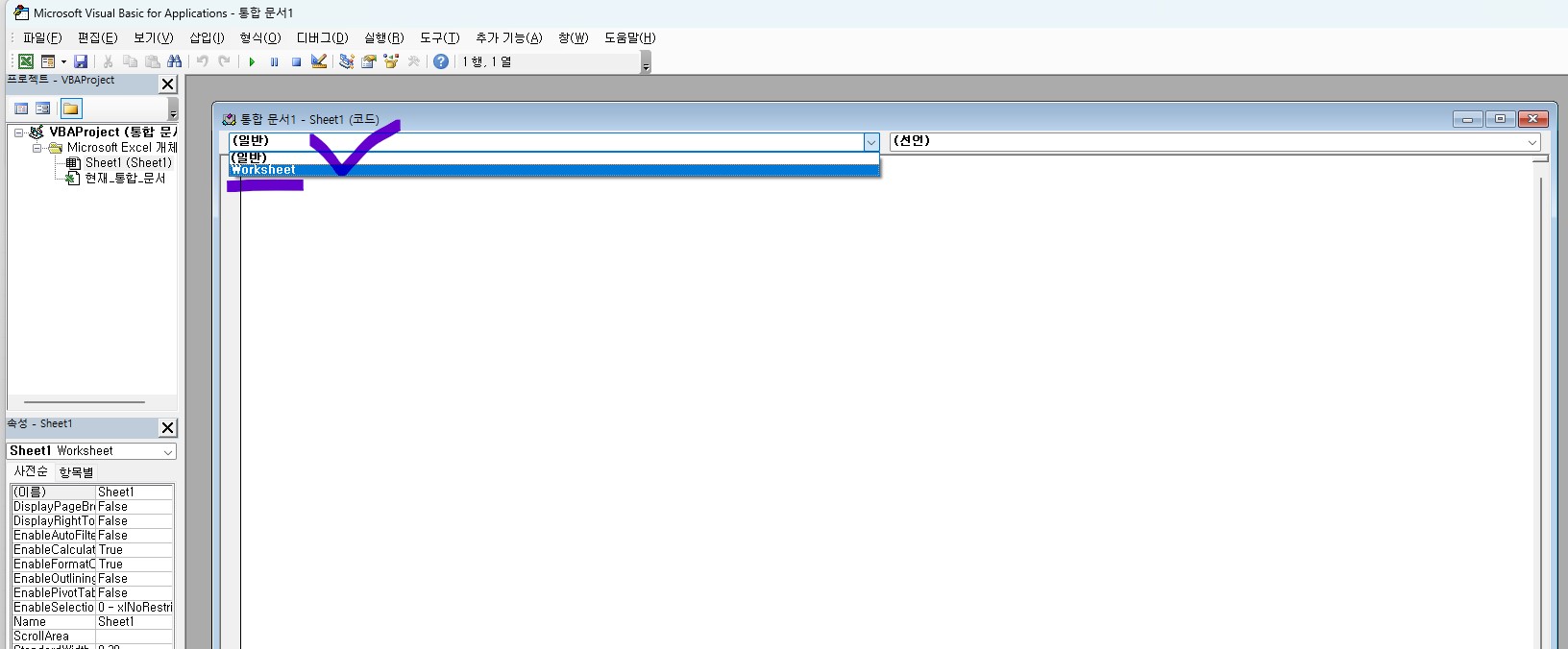
엑셀 코드
화면이 나타납니다.
문서의 종류를
(일반)에서
Worksheet로
변경해 줍니다.
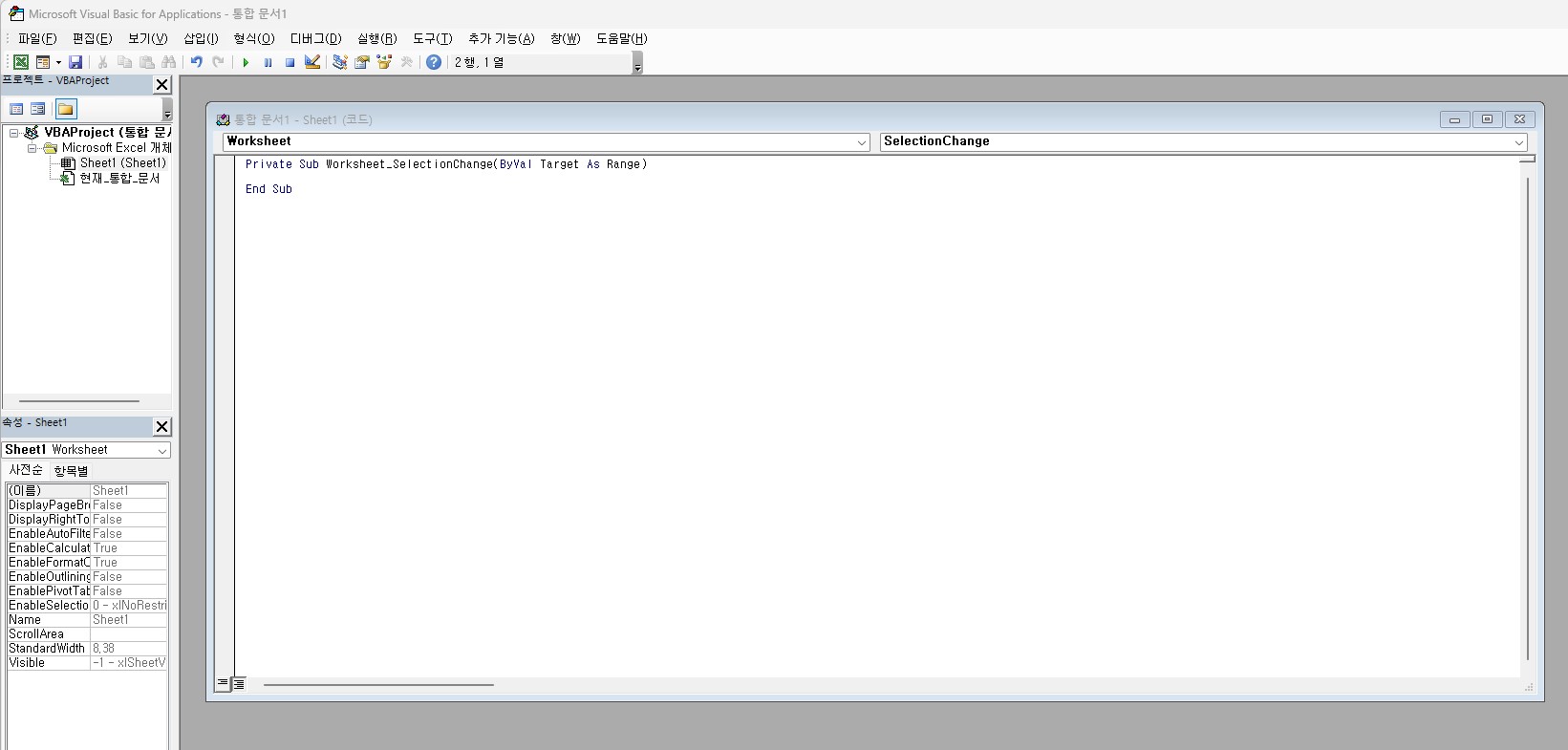
그럼 위와 같이
화면이 바뀌게 됩니다.


자 그리고
가운데에
아래와 같이 코드를 입력해 줍니다.
cells.EntireColumn.AutoFit
자 그리고
코드 창을
그냥 닫아 주시면
됩니다.
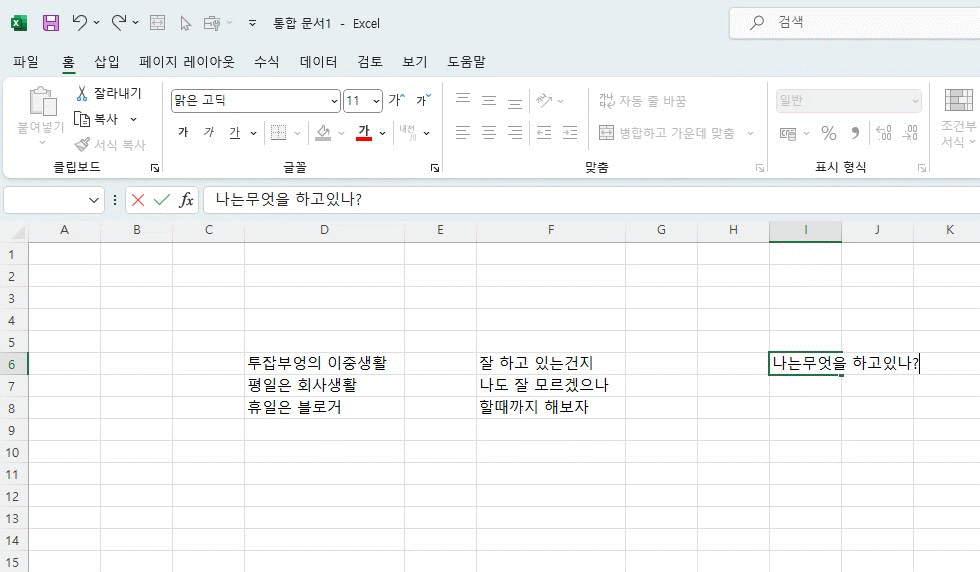
입력하고
엔터를 치는 동시에
자동 열너비가
맞춰집니다.
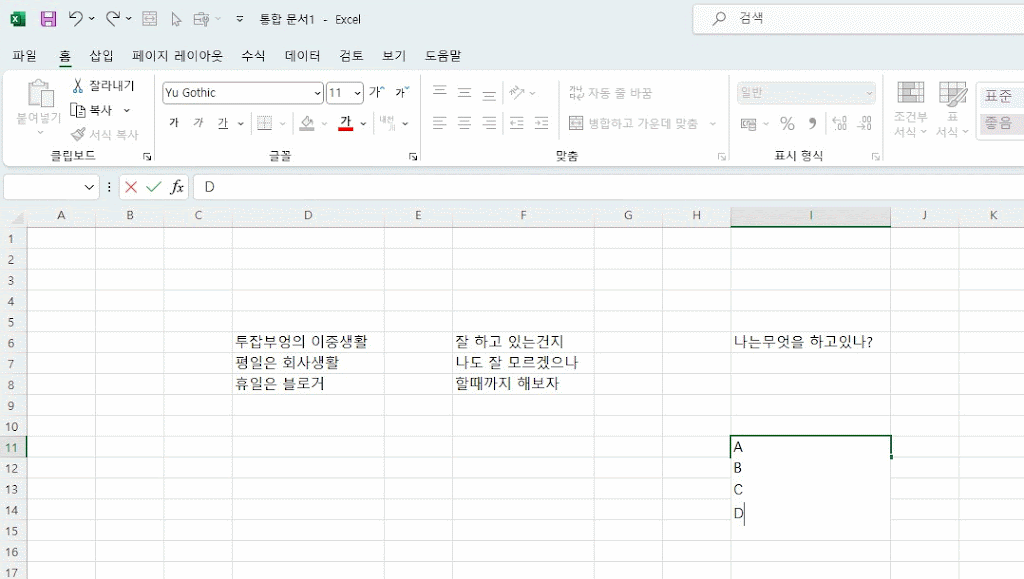
행높이도 마찬가지로
입력과 동시에
자동으로
맞춤이 됩니다.
어렵지 않습니다.
우리 모두
행높이 열높이를
자동으로 맞춤해 보아요

5. 마치며
오늘은
엑셀에서
셀의 행높이와
열너비를
맞추는 방법
자동으로 맞추는
단축키와
시트상에
코드를 설정하여
입력과
동시에
맞춰지는
방법에
대해서
알아보았습니다.
조금
도움이 되셨나
모르겠습니다.
오늘도
행복한 하루
보내세요.

'신입사원부엉' 카테고리의 다른 글
| 워드, 엑셀 문서 작성시 위첨자(윗주) 입력하는 방법 (1) | 2024.01.28 |
|---|---|
| 폴더내 모든 파일리스트 만드는 방법 (2) | 2023.12.25 |
| 엑셀(Excel) 단축키 - 셀 이동 및 범위확장 단축키 (1) | 2023.12.10 |
| 엑셀 중복값 찾기와 중복값 제거방법 (3) | 2023.12.03 |
| jpg pdf변환 - 문서작성 프로그램을 활용한 pdf파일 변환 방법 (3) | 2023.12.02 |